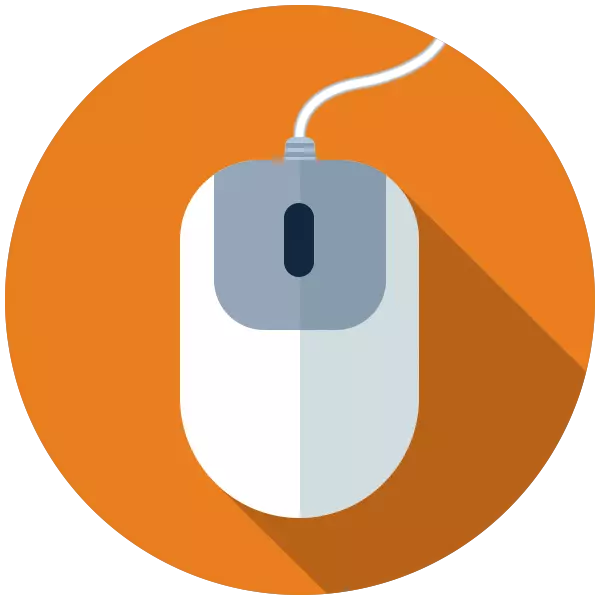
ಮೌಸ್ ಸಂಪೂರ್ಣವಾಗಿ ಕೆಲಸ ಮಾಡಲು ನಿರಾಕರಿಸಿದ ಪರಿಸ್ಥಿತಿಯಲ್ಲಿ, ಪ್ರತಿಯೊಂದು ಬಳಕೆದಾರರು ಕುಸಿಯಿತು. ಕಂಪ್ಯೂಟರ್ ಅನ್ನು ಮ್ಯಾನಿಪುಲೇಟರ್ ಇಲ್ಲದೆ ನಿಯಂತ್ರಿಸಬಹುದೆಂದು ಪ್ರತಿಯೊಬ್ಬರೂ ತಿಳಿದಿರಲಿ, ಆದ್ದರಿಂದ ಅಂಗಡಿಯಲ್ಲಿರುವ ಎಲ್ಲಾ ಕೆಲಸಗಳು ಮತ್ತು ಅಂಗಡಿಯನ್ನು ಆಯೋಜಿಸಲಾಗಿದೆ. ಈ ಲೇಖನದಲ್ಲಿ ನಾವು ಮೌಸ್ ಬಳಸದೆ ಕೆಲವು ಪ್ರಮಾಣಿತ ಕ್ರಮಗಳನ್ನು ಹೇಗೆ ನಿರ್ವಹಿಸಬೇಕೆಂದು ನಾವು ಮಾತನಾಡುತ್ತೇವೆ.
ಇಲಿ ಇಲ್ಲದೆ PC ಗಳನ್ನು ನಿರ್ವಹಿಸಿ
ನಮ್ಮ ದೈನಂದಿನ ಜೀವನವು ವಿವಿಧ ಮ್ಯಾನಿಪ್ಯುಲೇಟರ್ಗಳು ಮತ್ತು ಇತರ ಇನ್ಪುಟ್ ಪರಿಕರಗಳನ್ನು ಒಳಗೊಂಡಿತ್ತು. ಇಂದು, ಪರದೆಯನ್ನು ಸ್ಪರ್ಶಿಸುವ ಸಹಾಯದಿಂದ ಅಥವಾ ಎಲ್ಲಾ ಸಾಮಾನ್ಯ ಭಾವಸೂಚಕಗಳ ಸಹಾಯದಿಂದ ನೀವು ಕಂಪ್ಯೂಟರ್ ಅನ್ನು ನಿಯಂತ್ರಿಸಬಹುದು, ಆದರೆ ಇದು ಯಾವಾಗಲೂ ಅಲ್ಲ. ಮೌಸ್ ಮತ್ತು ಟ್ರ್ಯಾಕ್ಪ್ಯಾಡ್ನ ಆವಿಷ್ಕಾರಕ್ಕೂ ಮುಂಚೆಯೇ, ಎಲ್ಲಾ ಆಜ್ಞೆಗಳನ್ನು ಕೀಬೋರ್ಡ್ ಬಳಸಿ ನಿರ್ವಹಿಸಲಾಗಿತ್ತು. ಸಾಫ್ಟ್ವೇರ್ನ ತಂತ್ರ ಮತ್ತು ಅಭಿವೃದ್ಧಿಯು ಹೆಚ್ಚಾಗಿ ಉನ್ನತ ಮಟ್ಟವನ್ನು ತಲುಪಿದ ಸಂಗತಿಯ ಹೊರತಾಗಿಯೂ, ಸಂಯೋಜನೆಗಳು ಮತ್ತು ಏಕ ಕೀಲಿಗಳನ್ನು ಬಳಸುವ ಸಾಧ್ಯತೆಯು ಮೆನು ಮತ್ತು ಕಾರ್ಯಕ್ರಮಗಳ ಕಾರ್ಯಕ್ರಮಗಳ ಪ್ರಾರಂಭ ಮತ್ತು ನಿಯಂತ್ರಣ ಕಾರ್ಯಗಳನ್ನು ಪ್ರಾರಂಭಿಸಿತು. ಈ "ರೆಲಿಕ್" ಹೊಸ ಮೌಸ್ ಅನ್ನು ಖರೀದಿಸುವ ಮೊದಲು ಸ್ವಲ್ಪ ಸಮಯದವರೆಗೆ ವಿಸ್ತರಿಸಲು ಸಹಾಯ ಮಾಡುತ್ತದೆ.
ಈಗ ನೀವು ಜರ್ಪದಾದಿಂದ ಕರ್ಸರ್ ಅನ್ನು ನಿಯಂತ್ರಿಸಬಹುದು. ಎಲ್ಲಾ ಸಂಖ್ಯೆಗಳು, ಸ್ಕ್ರಾಚ್ ಮತ್ತು ಐದು ಜೊತೆಗೆ, ಚಲನೆಯ ದಿಕ್ಕನ್ನು ನಿರ್ಧರಿಸಿ, ಮತ್ತು ಕೀ 5 ಎಡ ಮೌಸ್ ಗುಂಡಿಯನ್ನು ಬದಲಾಯಿಸುತ್ತದೆ. ಬಲ ಬಟನ್ ಸನ್ನಿವೇಶ ಮೆನು ಕಾಲ್ ಕೀಲಿಯನ್ನು ಬದಲಿಸುತ್ತದೆ.

ನಿಯಂತ್ರಣವನ್ನು ನಿಷ್ಕ್ರಿಯಗೊಳಿಸಲು, ನೀವು ಸಂವಾದ ಪೆಟ್ಟಿಗೆಯನ್ನು ಕರೆಯಲು ಮತ್ತು "NO" ಗುಂಡಿಯನ್ನು ಒತ್ತಿ ಮತ್ತು ಕಾರ್ಯವನ್ನು ಕಾರ್ಯಗತಗೊಳಿಸಲು ಸಂಪೂರ್ಣವಾಗಿ ನಿಲ್ಲಿಸಬಹುದು.
ಡೆಸ್ಕ್ಟಾಪ್ ಮ್ಯಾನೇಜ್ಮೆಂಟ್ ಮತ್ತು ಟಾಸ್ಕ್ ಬ್ಲಾಕ್
ಕರ್ಸರ್ ಅನ್ನು ಚಲಿಸುವ ವೇಗವು ಅಪೇಕ್ಷಿಸುವಂತೆ ಹೆಚ್ಚು ಎಲೆಗಳನ್ನು ಚಲಿಸುವ ವೇಗದಿಂದ, ಫೋಲ್ಡರ್ಗಳನ್ನು ತೆರೆಯಲು ಮತ್ತು ಡೆಸ್ಕ್ಟಾಪ್ನಲ್ಲಿ ಶಾರ್ಟ್ಕಟ್ಗಳನ್ನು ಪ್ರಾರಂಭಿಸಲು ನೀವು ಇನ್ನೊಂದನ್ನು ಅನ್ವಯಿಸಬಹುದು. ವಿನ್ + ಡಿ ಕೀಗಳ ಈ ಸಂಯೋಜನೆಯು ಡೆಸ್ಕ್ಟಾಪ್ನಲ್ಲಿ "ಕ್ಲಿಕ್ಗಳು", ಇದರಿಂದಾಗಿ ಅದನ್ನು ಸಕ್ರಿಯಗೊಳಿಸುತ್ತದೆ. ಅದೇ ಸಮಯದಲ್ಲಿ, ಒಂದು ಆಯ್ಕೆಯು ಐಕಾನ್ಗಳಲ್ಲಿ ಒಂದಾಗಿದೆ. ಅಂಶಗಳ ನಡುವೆ ಚಲಿಸುವ ಬಾಣಗಳು ನಡೆಸಲಾಗುತ್ತದೆ, ಮತ್ತು ಬಿಡುಗಡೆ (ಆರಂಭಿಕ) ಎಂಟರ್ ಕೀ ಆಗಿದೆ.

ಡೆಸ್ಕ್ಟಾಪ್ನಲ್ಲಿನ ಐಕಾನ್ಗಳ ಪ್ರವೇಶವು ಫೋಲ್ಡರ್ಗಳು ಮತ್ತು ಅನ್ವಯಗಳ ತೆರೆದ ಕಿಟಕಿಗಳೊಂದಿಗೆ ಮಧ್ಯಪ್ರವೇಶಿಸಿದರೆ, ನಂತರ ಅದನ್ನು ಸ್ವಚ್ಛಗೊಳಿಸಲು ಸ್ವಚ್ಛಗೊಳಿಸಬಹುದು + ಮೀ ಸಂಯೋಜನೆಯನ್ನು ಬಳಸಿಕೊಂಡು ಸ್ವಚ್ಛಗೊಳಿಸಬಹುದು.
"ಟಾಸ್ಕ್ ಬಾರ್" ಎಲಿಮೆಂಟ್ಸ್ ಅನ್ನು ನಿಯಂತ್ರಿಸಲು, ಡೆಸ್ಕ್ಟಾಪ್ನಲ್ಲಿರುವಾಗ ನೀವು ಈಗಾಗಲೇ ನಮಗೆ ತಿಳಿದಿರುವ ಟ್ಯಾಬ್ ಕೀಲಿಯನ್ನು ಒತ್ತಿರಿ. ಸಮಿತಿಯು ಹಲವಾರು ಬ್ಲಾಕ್ಗಳನ್ನು (ಎಡದಿಂದ ಬಲಕ್ಕೆ) - "ಪ್ರಾರಂಭ" ಮೆನು, "ಹುಡುಕಾಟ", "ಟಾಸ್ಕ್ ರೆಪ್ರೆಸೆಲ್" (ವಿನ್ 10), "ಅಧಿಸೂಚನೆ ಪ್ರದೇಶ" ಮತ್ತು "ಎಲ್ಲಾ ವಿಂಡೋಸ್" ಗುಂಡಿಯನ್ನು ಒಳಗೊಂಡಿದೆ. ಕಸ್ಟಮ್ ಫಲಕಗಳು ಸಹ ಇರಬಹುದು. ಅವುಗಳನ್ನು ನಡುವೆ ಬದಲಾಯಿಸುವುದು ಟ್ಯಾಬ್ ಕೀ, ಎಲಿಮೆಂಟ್ಸ್ ನಡುವಿನ ಚಳುವಳಿ - ಬಾಣಗಳು, ಪ್ರಾರಂಭ - ನಮೂದಿಸಿ, ಮತ್ತು ಡ್ರಾಪ್-ಡೌನ್ ಪಟ್ಟಿಗಳ ಬಹಿರಂಗಪಡಿಸುವಿಕೆ ಅಥವಾ ಗುಂಪು ಅಂಶಗಳ ಬಹಿರಂಗಪಡಿಸುವಿಕೆಯು "ಸ್ಥಳ".

ವಿಂಡೋ ನಿರ್ವಹಣೆ
ಫೈಲ್ಗಳ (ಇನ್ಪುಟ್ ಕ್ಷೇತ್ರಗಳು, ವಿಳಾಸ ಸ್ಟ್ರಿಂಗ್, ಪರಿವರ್ತನೆ ಪ್ರದೇಶ ಮತ್ತು ಇನ್ನಿತರ ಫೋಲ್ಡರ್ ಅಥವಾ ಪ್ರೋಗ್ರಾಂ ಪಟ್ಟಿಗಳ ಪಟ್ಟಿಗಳ ಪಟ್ಟಿಗಳ ನಡುವೆ ಬದಲಾಯಿಸುವುದು - ಅದೇ ಟ್ಯಾಬ್ ಕೀಲಿಯನ್ನು ನಡೆಸಲಾಗುತ್ತದೆ, ಮತ್ತು ಬ್ಲಾಕ್ ಒಳಗೆ ಚಲಿಸುತ್ತದೆ - ಬಾಣಗಳು. "ಫೈಲ್" ಮೆನು, "ಸಂಪಾದಿಸು", ಇತ್ಯಾದಿ. - ನೀವು ಆಲ್ಟ್ ಕೀಲಿ ಮಾಡಬಹುದು. ಕೆಳಗಿನ ಬಾಣವನ್ನು ಒತ್ತುವುದರ ಮೂಲಕ ಸನ್ನಿವೇಶವನ್ನು ಬಹಿರಂಗಪಡಿಸಲಾಗುತ್ತದೆ.
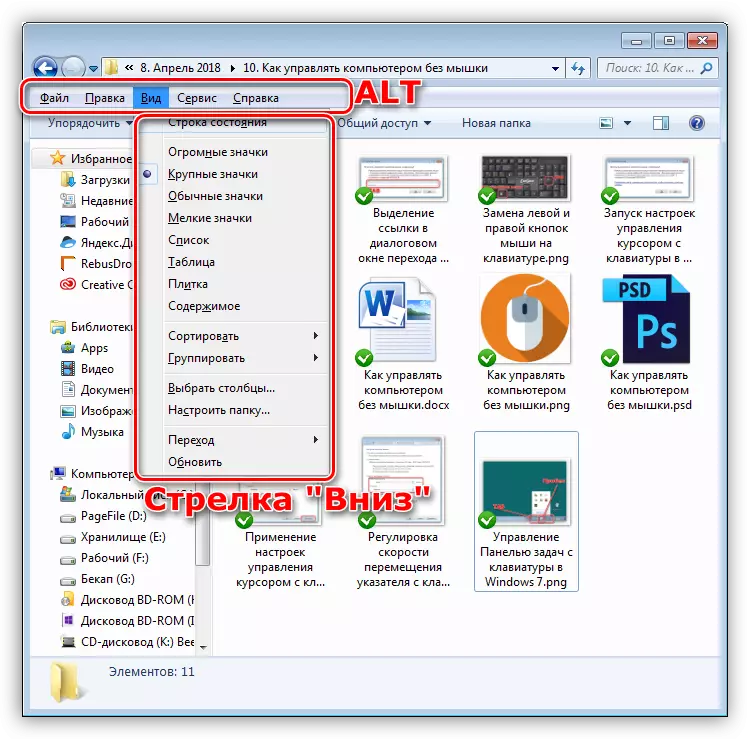
ಟರ್ನ್ ಸಂಯೋಜನೆಯ ALT + F4 ನಲ್ಲಿ ವಿಂಡೋಸ್ ಮುಚ್ಚಲಾಗಿದೆ.
"ಟಾಸ್ಕ್ ಮ್ಯಾನೇಜರ್"
"ಟಾಸ್ಕ್ ಮ್ಯಾನೇಜರ್" ಅನ್ನು Ctrl + Shift + Esc ನ ಸಂಯೋಜನೆಯಿಂದ ಕರೆಯಲಾಗುತ್ತದೆ. ಮುಂದೆ, ಸರಳ ವಿಂಡೋದಂತೆ ನೀವು ಅದರೊಂದಿಗೆ ಕೆಲಸ ಮಾಡಬಹುದು - ಬ್ಲಾಕ್ಗಳ ನಡುವೆ ಬದಲಿಸಿ, ಮೆನು ಐಟಂಗಳನ್ನು ತೆರೆಯಿರಿ. ನೀವು ಯಾವುದೇ ಪ್ರಕ್ರಿಯೆಯನ್ನು ಪೂರ್ಣಗೊಳಿಸಲು ಬಯಸಿದರೆ, ಡೈಲಾಗ್ ಬಾಕ್ಸ್ನಲ್ಲಿನ ನಿಮ್ಮ ಉದ್ದೇಶದ ನಂತರದ ದೃಢೀಕರಣದೊಂದಿಗೆ ಅಳಿಸುವ ಕೀಲಿಯೊಂದಿಗೆ ನೀವು ಇದನ್ನು ಮಾಡಬಹುದು.
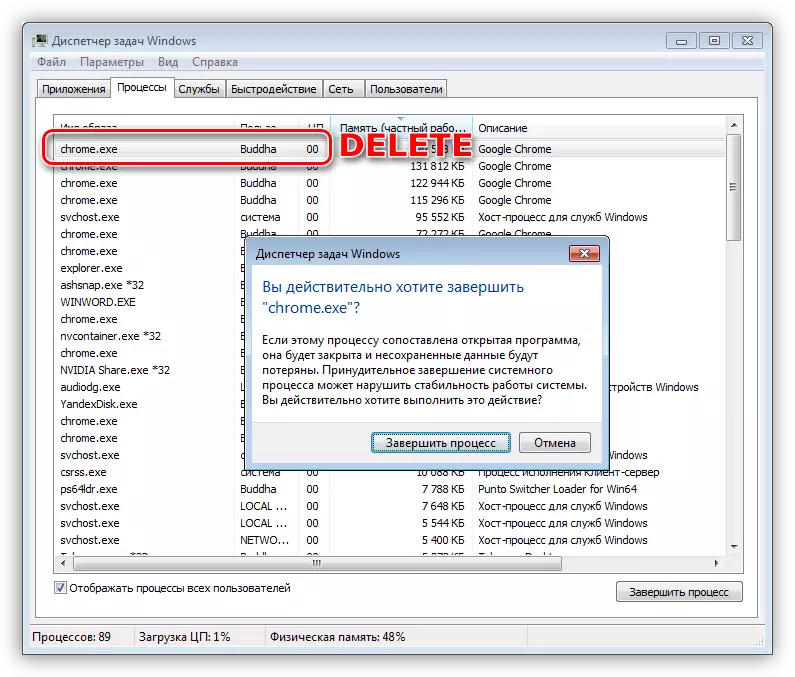
ಓಎಸ್ನ ಮುಖ್ಯ ಅಂಶಗಳನ್ನು ಕರೆ ಮಾಡಲಾಗುತ್ತಿದೆ
ಮುಂದೆ, ಆಪರೇಟಿಂಗ್ ಸಿಸ್ಟಮ್ನ ಕೆಲವು ಮೂಲಭೂತ ಅಂಶಗಳಿಗೆ ನೀವು ಬೇಗನೆ ಹೋಗಲು ಸಹಾಯ ಮಾಡುವ ಪ್ರಮುಖ ಸಂಯೋಜನೆಗಳನ್ನು ನಾವು ಪಟ್ಟಿ ಮಾಡುತ್ತೇವೆ.
- ವಿನ್ + ಆರ್ ನೀವು ವ್ಯವಸ್ಥಿತ, ಮತ್ತು ವಿವಿಧ ನಿಯಂತ್ರಣ ಕಾರ್ಯಗಳನ್ನು ಒಳಗೊಂಡಂತೆ ಆಜ್ಞೆಗಳನ್ನು ಬಳಸಿಕೊಂಡು ಯಾವುದೇ ಅಪ್ಲಿಕೇಶನ್ ಅನ್ನು ತೆರೆಯುವ "ರನ್" ಸ್ಟ್ರಿಂಗ್ ಅನ್ನು ತೆರೆಯುತ್ತದೆ.
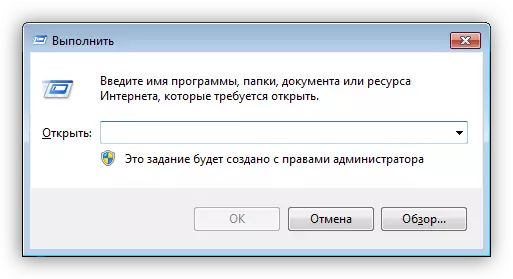
- ಗೆಲುವು + ಇ "ಏಳು" ಫೋಲ್ಡರ್ "ಕಂಪ್ಯೂಟರ್" ಅನ್ನು ತೆರೆಯುತ್ತದೆ, ಮತ್ತು "ಡಜನ್" ನಲ್ಲಿ "ಕಂಡಕ್ಟರ್" ಅನ್ನು ಪ್ರಾರಂಭಿಸುತ್ತದೆ.

- ಗೆಲುವು + ವಿರಾಮ "ಸಿಸ್ಟಮ್" ವಿಂಡೋಗೆ ಪ್ರವೇಶವನ್ನು ನೀಡುತ್ತದೆ, ಅಲ್ಲಿ ನೀವು OS ನಿಯತಾಂಕಗಳನ್ನು ನಿಯಂತ್ರಿಸಲು ಮುಂದುವರಿಯಬಹುದು.

- G8 ನಲ್ಲಿ ಗೆಲುವು + ಎಕ್ಸ್ ಮತ್ತು "ಡಜನ್" ಇತರ ಕಾರ್ಯಗಳಿಗೆ ದಾರಿ ತೆರೆಯುವ ಸಿಸ್ಟಮ್ ಮೆನುವನ್ನು ತೋರಿಸುತ್ತದೆ.

- ಗೆಲುವು + ನಾನು "ಪ್ಯಾರಾಮೀಟರ್" ಗೆ ಪ್ರವೇಶವನ್ನು ನೀಡುತ್ತದೆ. ಇದು ವಿಂಡೋಸ್ 8 ಮತ್ತು 10 ರಲ್ಲಿ ಮಾತ್ರ ಕಾರ್ಯನಿರ್ವಹಿಸುತ್ತದೆ.

- ಅಲ್ಲದೆ, "ಎಂಟು" ಮತ್ತು "ಡಜನ್" ಮಾತ್ರ ಇದು ಗೆಲುವು + ಎಸ್ ಕೀಗಳ ಸಂಯೋಜನೆಯಿಂದ ಹುಡುಕಾಟ ಕಾರ್ಯದ ಸವಾಲನ್ನು ಕೆಲಸ ಮಾಡುತ್ತದೆ.
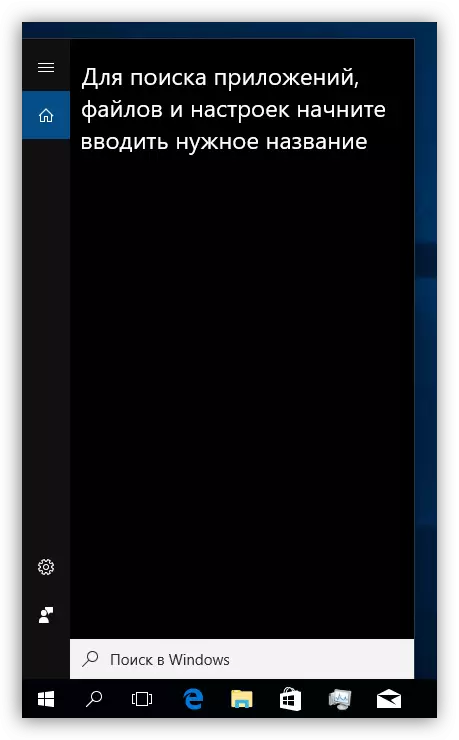
ಲಾಕ್ ಮತ್ತು ರೀಬೂಟ್
ಕಂಪ್ಯೂಟರ್ನ ರೀಬೂಟ್ ಪ್ರಸಿದ್ಧ Ctrl + Alt + Delete ಅಥವಾ Alt + F4 ಸಂಯೋಜನೆಯನ್ನು ಬಳಸಿಕೊಂಡು ನಡೆಸಲಾಗುತ್ತದೆ. ನೀವು "ಸ್ಟಾರ್ಟ್" ಮೆನುಗೆ ಹೋಗಬಹುದು ಮತ್ತು ಬಯಸಿದ ಕಾರ್ಯವನ್ನು ಆಯ್ಕೆ ಮಾಡಬಹುದು.ಹೆಚ್ಚು ಓದಿ: ಕೀಬೋರ್ಡ್ ಬಳಸಿ ಲ್ಯಾಪ್ಟಾಪ್ ಅನ್ನು ಮರುಪ್ರಾರಂಭಿಸಿ ಹೇಗೆ
ಲಾಕ್ ಸ್ಕ್ರೀನ್ ಅನ್ನು ಗೆಲುವು + ಎಲ್ ಕೀ ಸಂಯೋಜನೆ ಎಂದು ಕರೆಯಲಾಗುತ್ತದೆ. ಇದು ಲಭ್ಯವಿರುವ ಮಾರ್ಗಗಳಲ್ಲಿ ಸುಲಭವಾಗಿದೆ. ಈ ಕಾರ್ಯವಿಧಾನವು ಸಮಂಜಸವೆಂದು ಭಾವಿಸುವ ಒಂದು ಷರತ್ತು ಇರುತ್ತದೆ - ಖಾತೆಯ ಪಾಸ್ವರ್ಡ್ ಅನ್ನು ಹೊಂದಿಸುವುದು.
ಹೆಚ್ಚು ಓದಿ: ಕಂಪ್ಯೂಟರ್ ಅನ್ನು ಹೇಗೆ ನಿರ್ಬಂಧಿಸುವುದು
ತೀರ್ಮಾನ
ಮೌಸ್ ವಿಫಲವಾದಾಗ ಹತಾಶವಾಗಿ ಪ್ಯಾನಿಕ್ ಮಾಡಬೇಡಿ. ನೀವು ಪಿಸಿ ಕಷ್ಟವಿಲ್ಲದೆ ಮತ್ತು ಕೀಬೋರ್ಡ್ನಿಂದ, ಮುಖ್ಯ ವಿಷಯ, ಪ್ರಮುಖ ಸಂಯೋಜನೆಗಳನ್ನು ಮತ್ತು ಕೆಲವು ಕಾರ್ಯಗಳ ಅನುಕ್ರಮವನ್ನು ನೆನಪಿಸಿಕೊಳ್ಳಬಹುದು. ಈ ಲೇಖನದಲ್ಲಿ ಪ್ರಸ್ತುತಪಡಿಸಿದ ಮಾಹಿತಿಯು ತಾತ್ಕಾಲಿಕವಾಗಿ ಮ್ಯಾನಿಪುಲೇಟರ್ ಇಲ್ಲದೆ ಮಾತ್ರ ಮಾಡಲು ಸಹಾಯ ಮಾಡುತ್ತದೆ, ಆದರೆ ಸಾಮಾನ್ಯ ಕೆಲಸದ ಪರಿಸ್ಥಿತಿಗಳಲ್ಲಿ ವಿಂಡೋಸ್ನೊಂದಿಗೆ ಕೆಲಸವನ್ನು ವೇಗಗೊಳಿಸುತ್ತದೆ.
